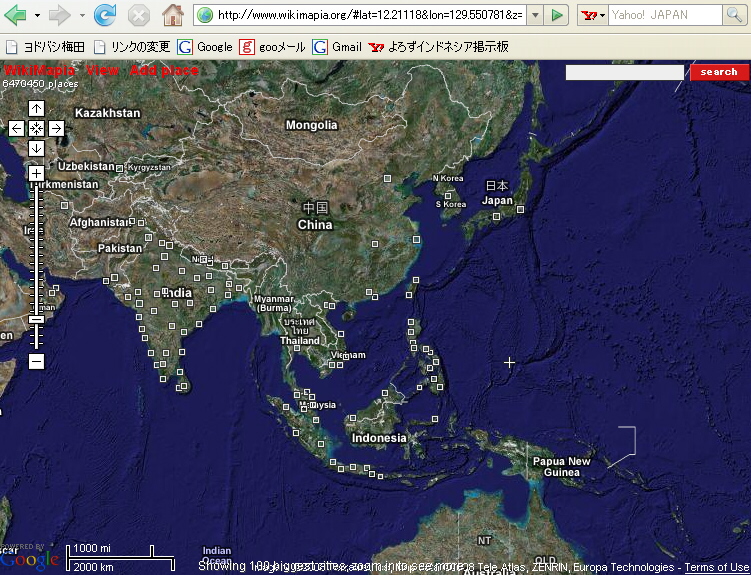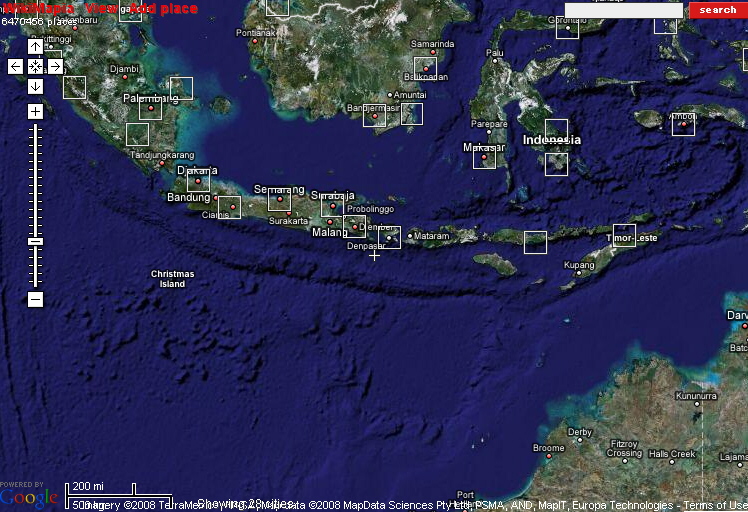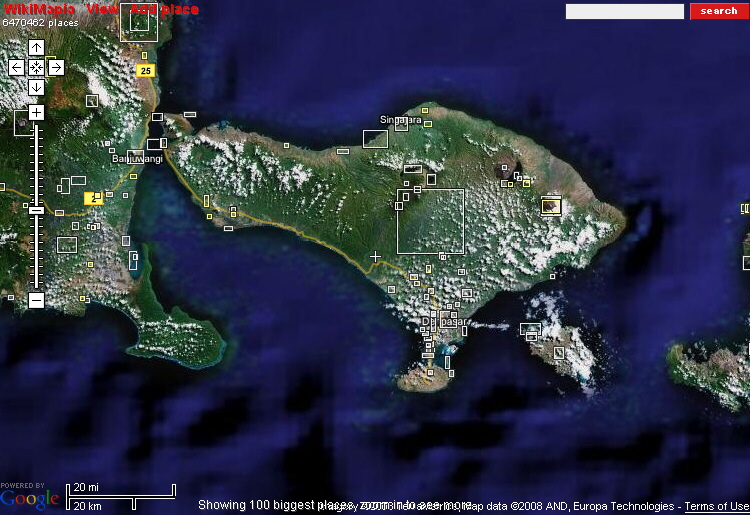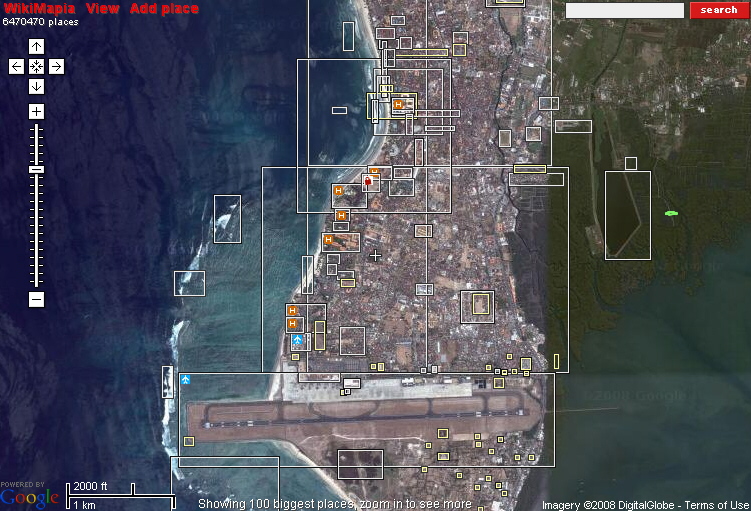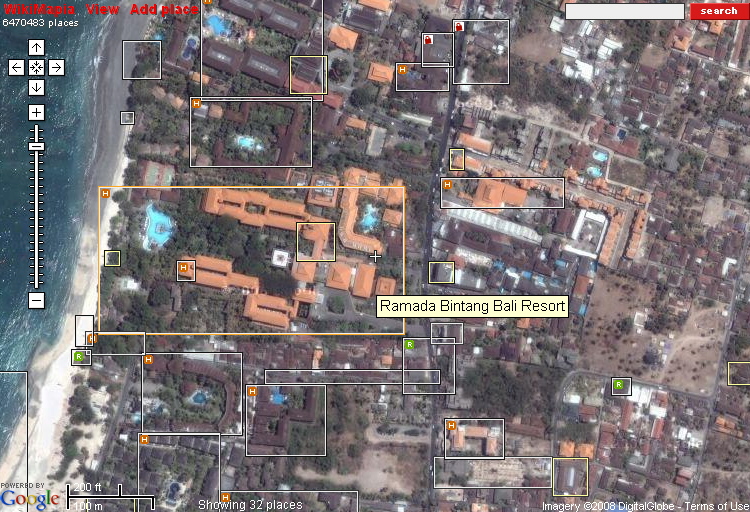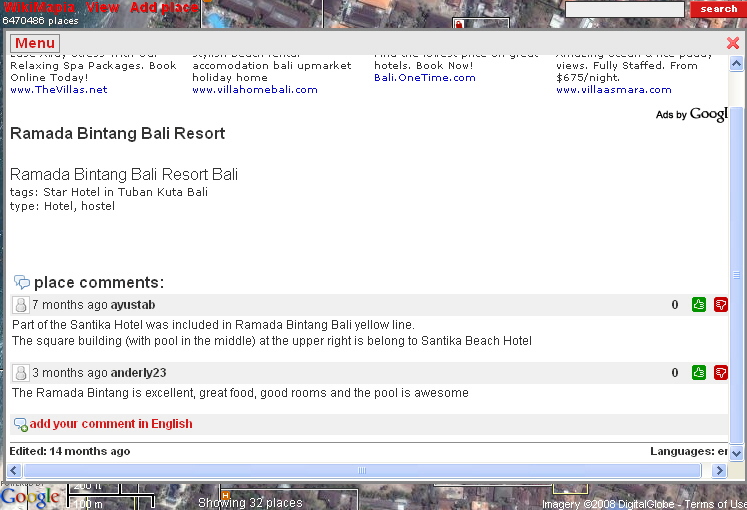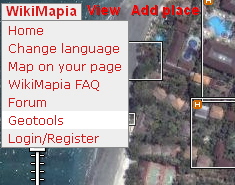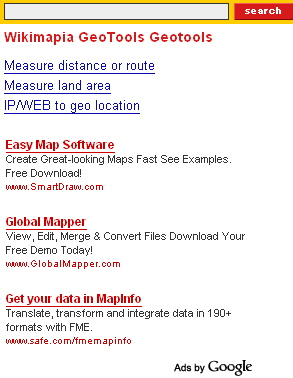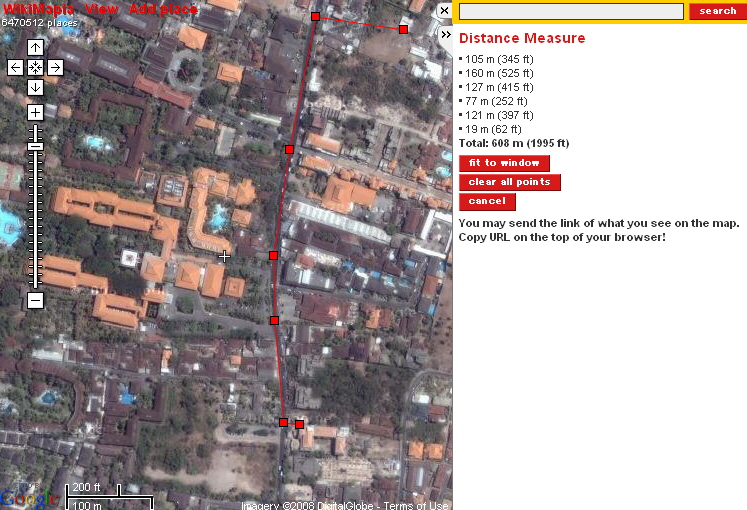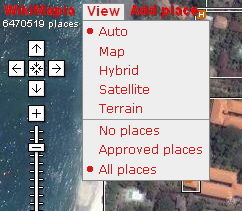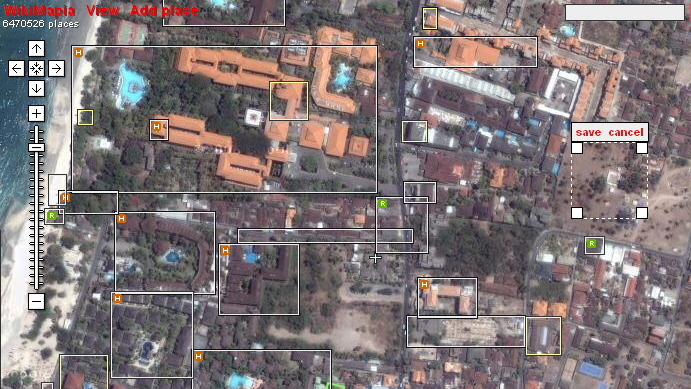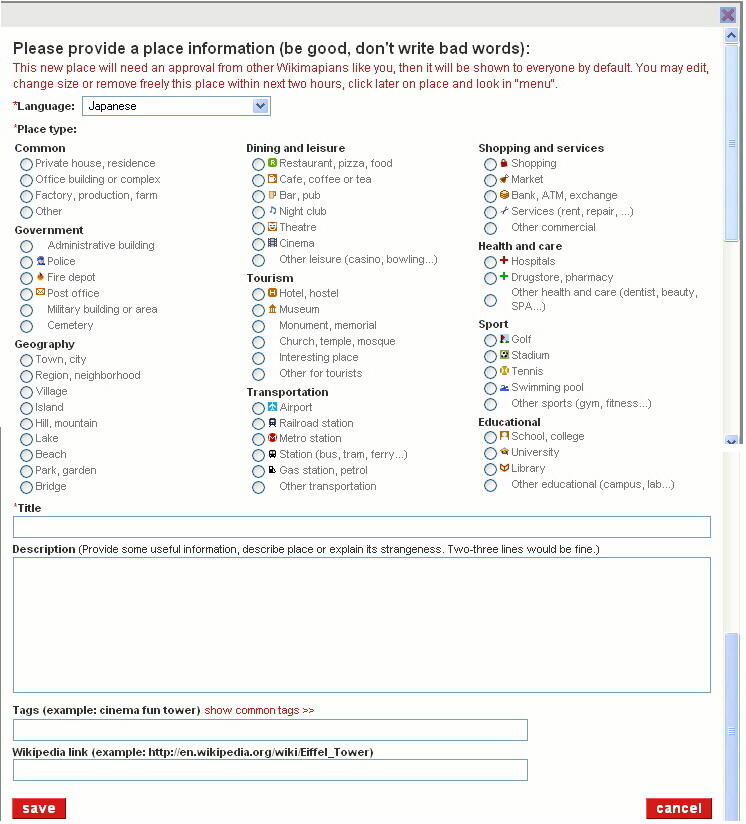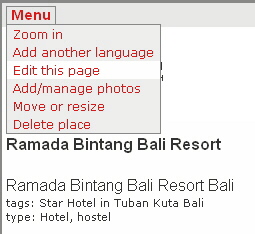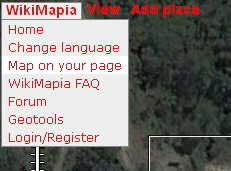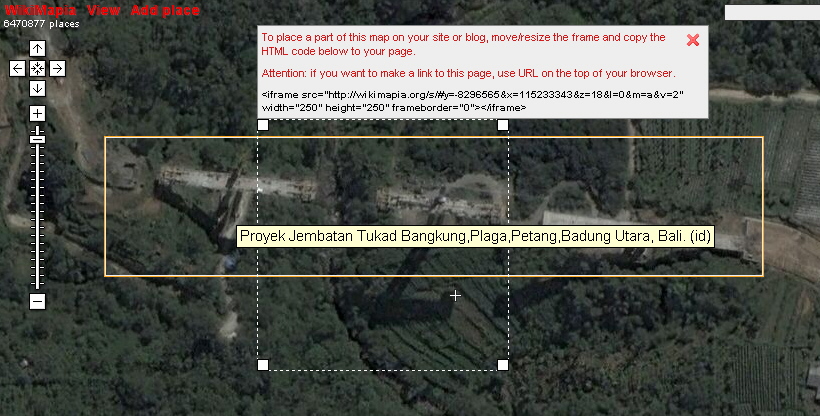143.すごい地図サイト
バリ137話で衛星地図サイトを紹介しました。すこし触れてありますが、このサイトはGoogle MAPにいろいろな地図情報を皆が書き込むことができる(ちょうどWikipediaの地図版)のです。ところがこのサイトについては知らない人がほとんどのようです。ネット検索すれば見つかるんですが。
Wikimapiaを起動するとこのような世界地図が表示され、画面中央の[+]での緯度・経度がアドレス欄に出ています。
希望の場所へは地図をドラッグできます。拡大縮小は左端の+-で操作できます。残念ながら回転はできません。
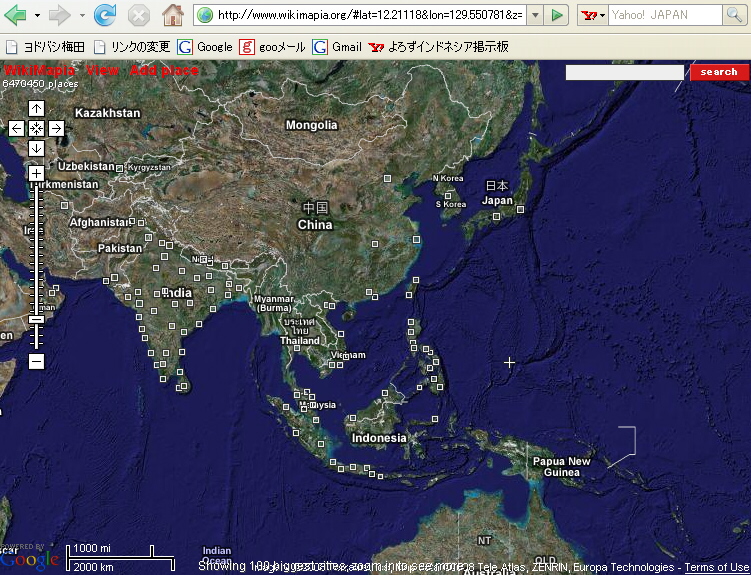
インドネシア全体
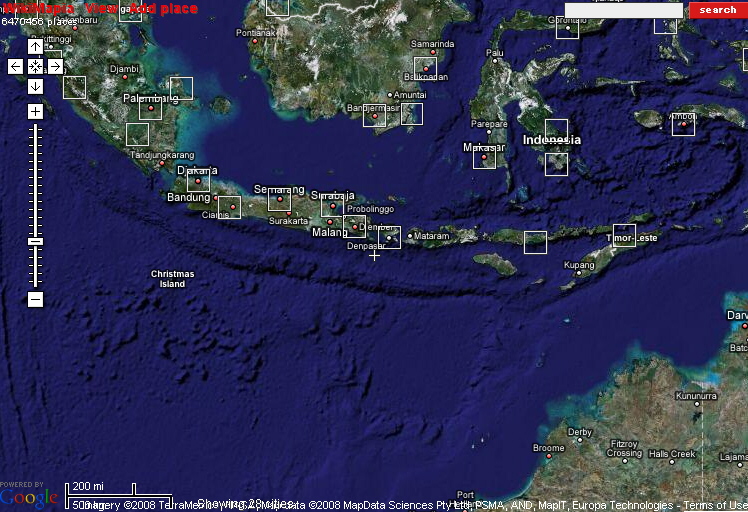
バリ島全体
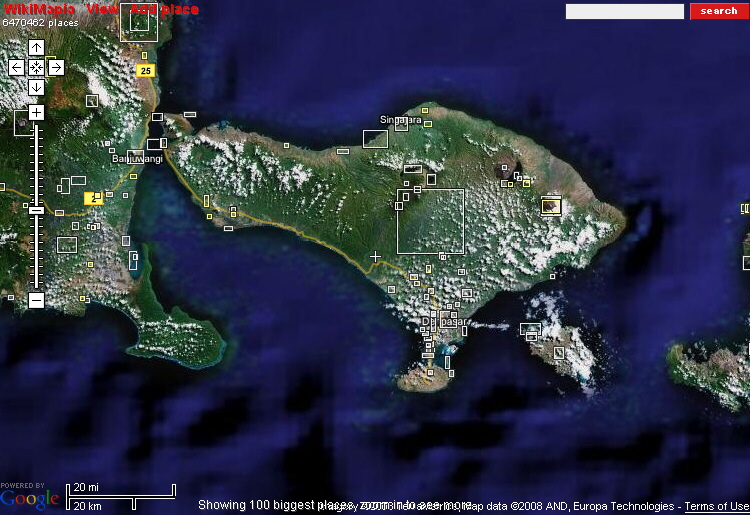
デンパサール空港から北側です。このくらい拡大すると個々の施設がわかれてきます。
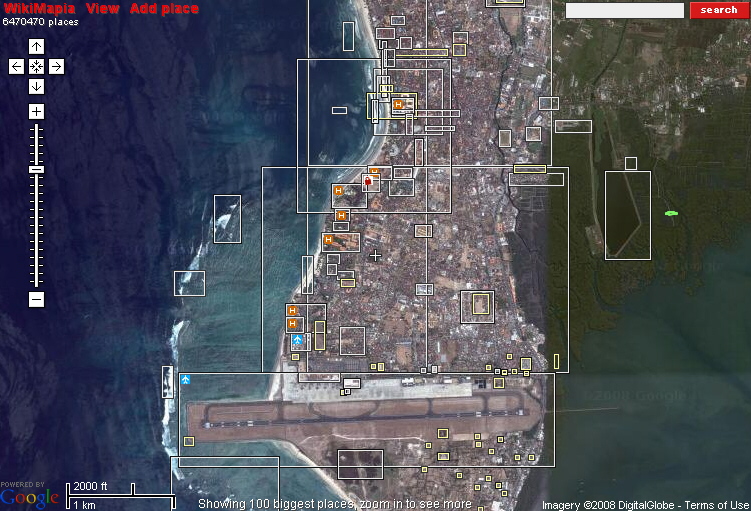
カーソルのあった施設の名称が表示されます。(すべての施設が登録されているわけではありません)
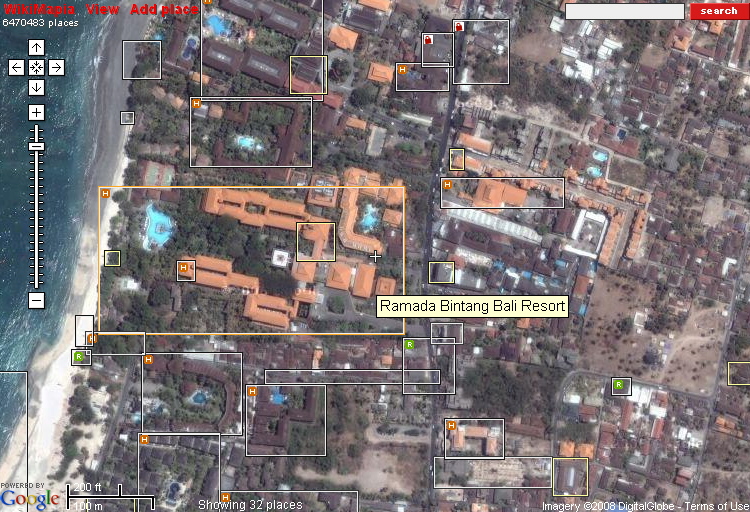
そこでクリックすれば説明文が表示されます。
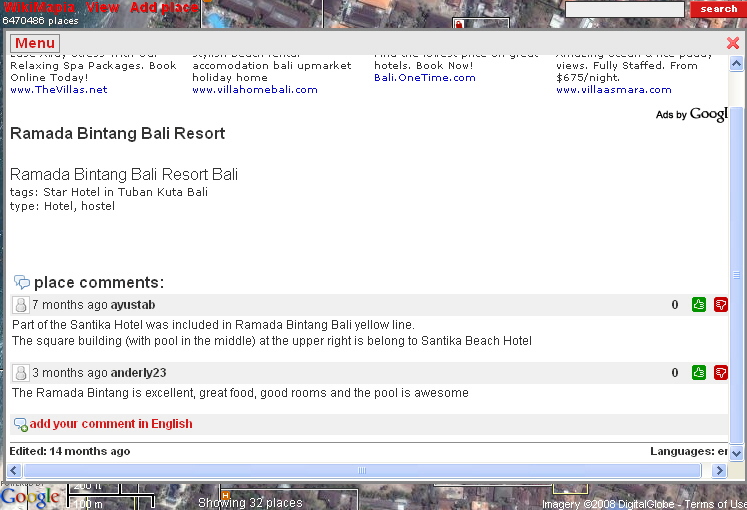
いろいろな機能は左上の3つの赤い字にあります。
まずはWikimapiaの中のGeotoolsです。
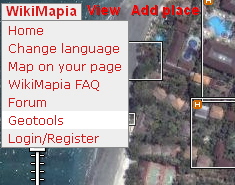
Geotoolsを選ぶと右側にウインドーが開きます。青色3つがWikimapiaのツールで、下の赤い字はGoogleの宣伝です。
Mesure distance or route これは地図で2点間の距離どころかルートにそった距離まで計算してくれます。
Measure land area これも似たような機能で面積を求めることができます。(何のために?)
IP/WEB to geo location これは現在使っているPCのプロバイダの場所が地図上で示されます。
(PCそのものの場所ではありません)
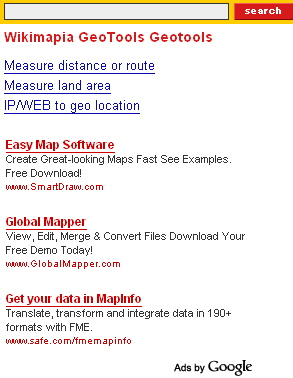
ためしに道路にそって7箇所をクリックするとそれぞれの距離と合計距離が表示されます。
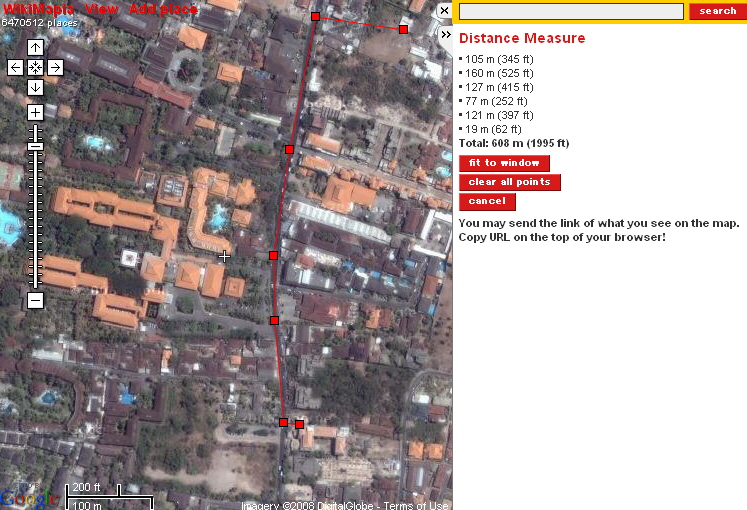
3つの機能のなかで Viewを選ぶとこのようなリストが出ます。衛星画像・地図など表示方法を指定できますが、海外では役に立つ地図はないでしょうね。
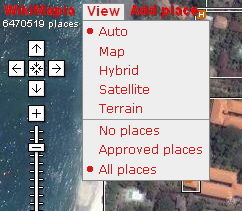
3つの機能のなかで Add Places がWikimapiaならではの機能です。あなたの好きな場所を登録できるのです。
右側に表示された登録枠をつかんで移動・サイズ変更ができます。
それでOKなら saveを押してください。
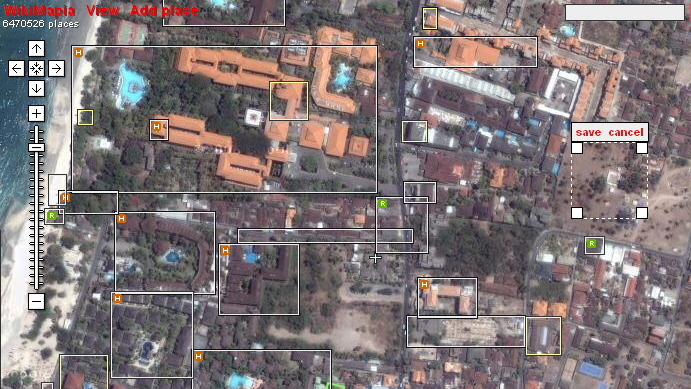
追加する地図情報を選択してください。一覧から選ぶだけで、あとは下欄にコメントを記入してオシマイです。
できれば英文で書くことを勧めます。世界中の人が読むことができますから。(languageをEnglishにしてね
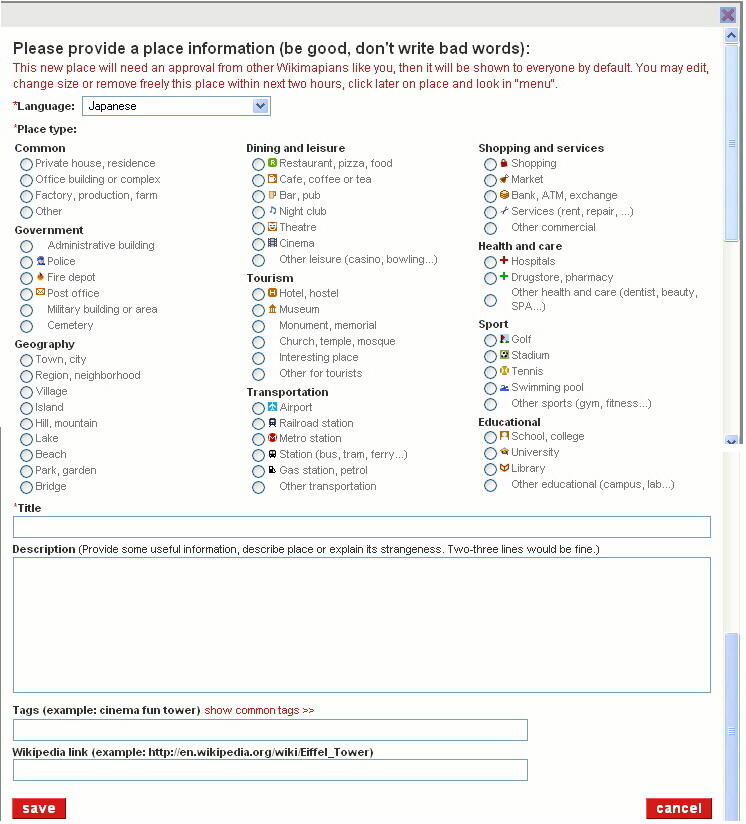
ではすでに登録されている場所のコメントを変更したり追加するのは?
コメントを表示しておいて、左上のMenueを開いてください。その中にあるEdit this pageからできます。
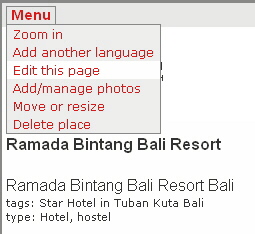
最後は、Wikimapiaの画面の一部を自分のHPに表示する方法です。
WikimapiaメニューからMap on youe pageを選んで下さい。
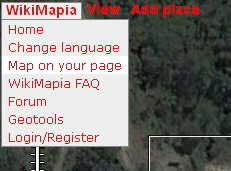
表示したい範囲枠を好きに移動・拡大縮小すれば画面の欄内に黒字でHTMLソースが表示されます。
これを自分のHPにコピーすれば一丁上がり!
(この画面は「アジアで一番高い橋」Jembatan Tukad Bangkungです)
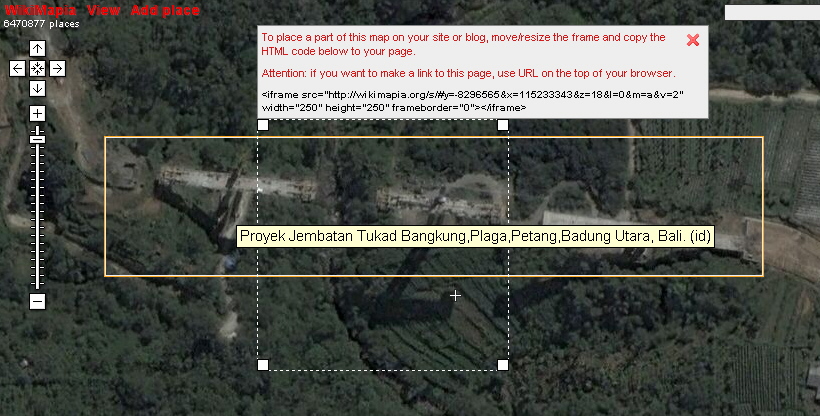
これで地図を貼り付けてみました。(これまでのものはすべてPC画面の切り貼りです)
ですから移動も拡大縮小も自由自在。